OBS Studio 视频直播录制软件背景介绍
放学或者下班之后,闲来无事我们经常会选择看一些有趣的直播视频来打发时间。有时觉得主播的一些动作很搞笑,或者操作很厉害,想要再看这一部分的回放,可是有些直播却无法再看回放。这时我们就可以使用录屏的方法在电脑上将直播视频录制下来,这样我们便能再次观看主播的直播视频了。说到视频录制软件,如屏幕录制工具ShowMore。我们网站之前介绍过Open Broadcaster Software,今天今天带来了它的全新版本--OBS Studio,这是一款开源直播平台,它基于GPU的高性能游戏流媒体游戏捕获,与OBS经典版(OBS Classic)相比,完善了很多功能。
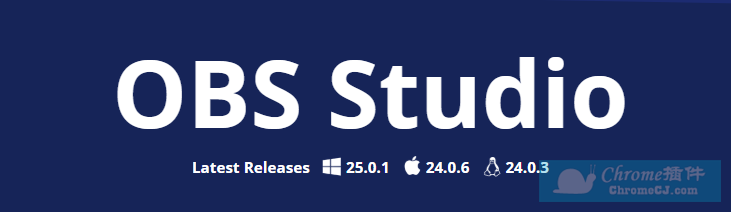
OBS Studio 视频直播录制软件简介
OBS Studio是全新的OBS(Open Broadcaster Software),是一款广泛应用的视频直播录制软件,完全免费,OBS Studio本身内置了一些常用的插件,如窗口捕获、视频捕获设备、文本、图像、媒体源等。 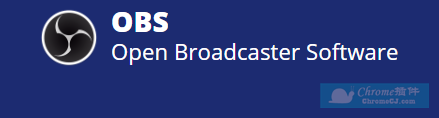
OBS Studio 视频直播录制软件功能
1、高性能实时视频/音频捕获和混合。创建由多个来源组成的场景,包括窗口捕捉,图像,文本,浏览器窗口,网络摄像头,采集卡等等。2、设置无限数量的场景,您可以通过自定义转场无缝切换。
3、直观的音频混合器,具有噪声门,噪声抑制和增益等单源滤波器。充分控制VST插件支持。
4、功能强大且易于使用的配置选项。添加新的来源,复制现有的来源,并毫不费力地调整其属性。
5、简化的设置面板可让您访问各种配置选项,以调整广播或录制的各个方面。
6、模块化“Dock”UI可让您按照自己的喜好重新排列布局。您甚至可以将每个Dock都弹出到它自己的窗口中。
OBS Studio 视频直播录制软件使用方法
1、在本站下载软件后,双击打开OBS Studi软件,点击“来源”窗口下的“+”图标,在弹出的窗口中点击“视频捕获设备”,然后点击确定。
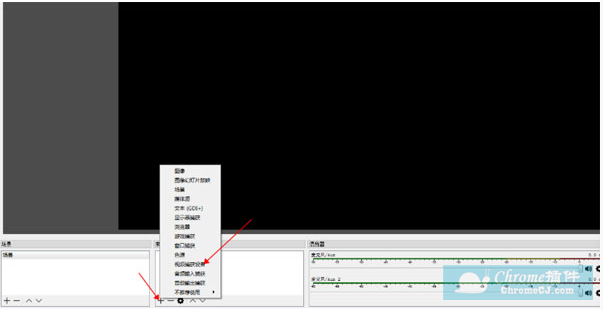
2、属性界面的设备选择思非采集卡设备,然后点确定。
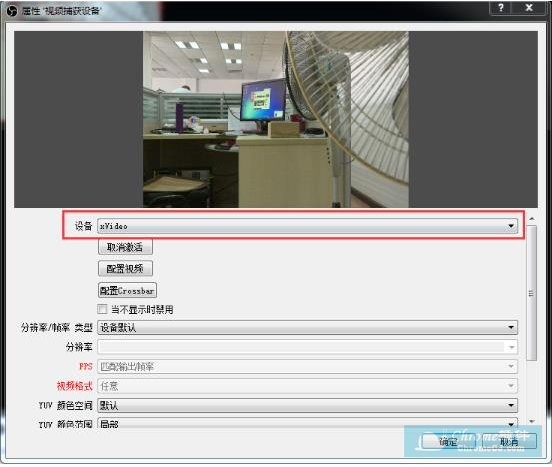
3、设置声音,先进入设置界面。
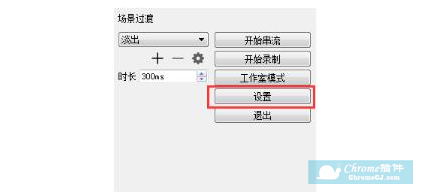
4、选择音频,将“麦克风/辅助音频设备”选择采集卡设备,如果采集卡带有MIC音频输入,在麦克风/辅助音频设备2选择采集卡MIC设备(没有MIC输入接口请忽略此步),其他的选Disabled
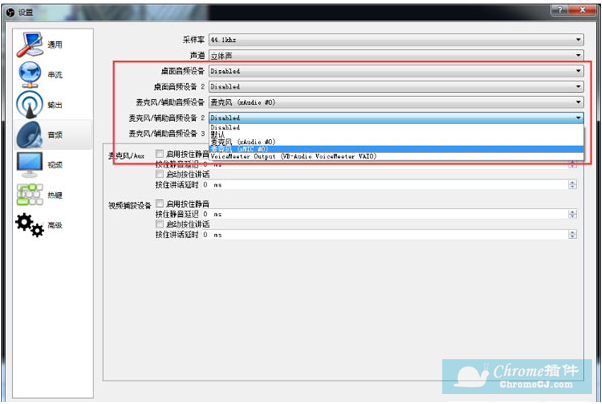
5、点击混音器里的麦克风齿轮,选择“高级音频属性”,将要监听的麦克风选为“监听并输出”
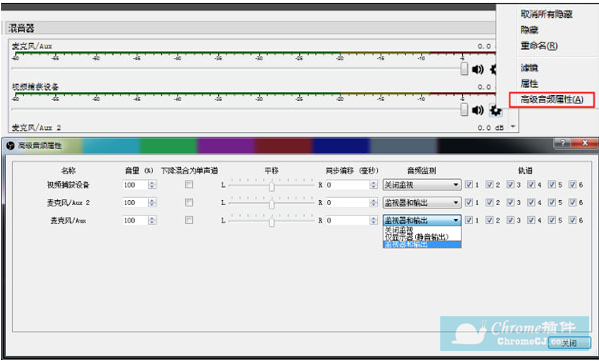
6、为了使音视频同步,设置视频延时(音视频同步正常,可跳过此环节)右击“视频捕获设备”,选择“滤镜”
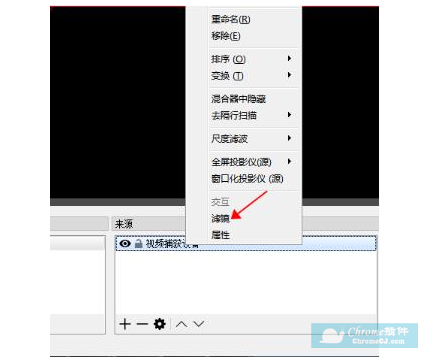
7、在弹出的视窗中,点击“+”后选择“视频延迟(异步)”
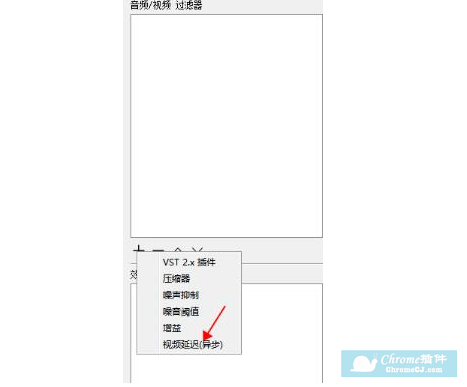
8、在新弹出的对话框里输入350(该数值需要根据实际情况自行调节大小,直至发现视音频完全同步为止)

9、OBS Studio视频录制,点击“设置”。在弹出的视窗中,点击“输出”,选择录像存储的位置,录像质量,录像保持的格式后,回主界面点击开始录制,进行视频录制。
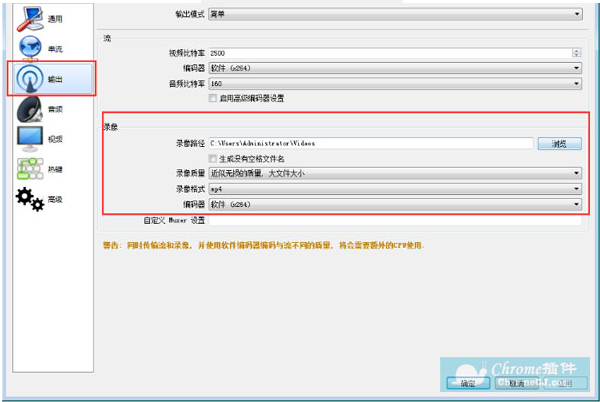
10、OBS Studio视频直播,点击“设置”,在弹出的视窗中,点击“串流”,在“串流类型”旁下拉框里选择“自定义流媒体服务器”,复制直播平台的RTMP地址到“ULC”栏,复制直播平台的直播码到“流密钥”栏,点击“确定”保存,回到主界面点击“开始串流”进行视频直播。
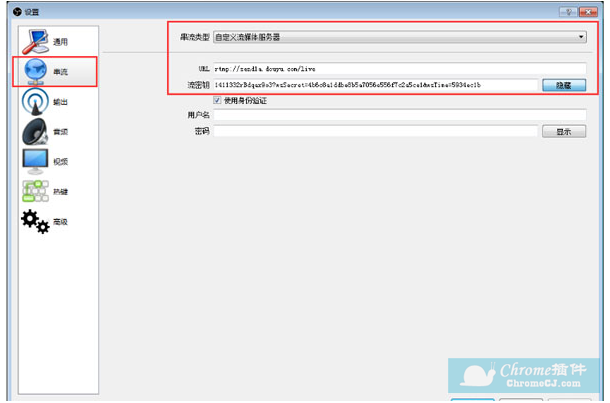
OBS Studio Windows版V25.0.1更新日志
1、修复部分bug2、OBS Studio提高使用流畅性
OBS Studio 视频直播录制软件常见问题
OBS Studio黑屏怎么办?
OBS Studio出现黑屏的情况从不同影响因素的角度分析,可以分为以下几种情况:
(1)OBS预览有画面,直播间黑屏
解决办法:这种情况一般是由于推流失败造成的,请更新一下推流码。少数情况为网络问题,可以尝试重启路由器。
(2)OBS预览窗口也是黑屏
解决办法:初学者可能完全没有向OBS中添加任何来源,所以画面中没有任何东西,故是黑屏的。
(3)游戏捕获(游戏源)黑屏。这种情况又可以分以下三种不同情境来处理:
①手游投屏、N年老端游不适合用游戏捕获抓取,请改用窗口捕获;
②请使用管理员模式启动OBS,并手动勾上反作弊兼容模式(OBS经典版游戏源属性);
③笔记本电脑双显卡原因造成,请在Nvidia显卡控制面板-管理3D设置中,将OBS添加到独立显卡上运行。
(4)显示器捕获黑屏
与第三条第三点相反,笔记本电脑显示器捕获黑屏,则需要将OBS调整为集成显卡运行。也就是说,笔记本电脑一般来说,是无法同时捕捉显示器和大型游戏的。理论上可以通过禁用集成显卡来达到此目的,但可能会有其他副作用,造成电脑运行卡顿。
OBS Studio 官网
https://obsproject.com/


 4.3 分
4.3 分
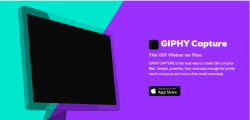
 3.0 分
3.0 分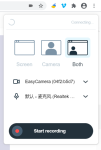
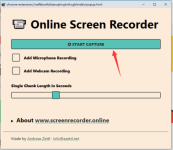

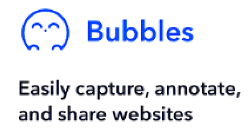
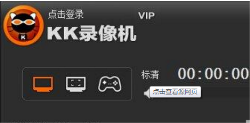
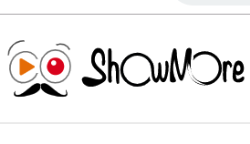
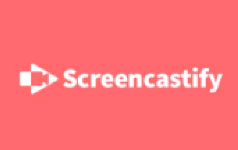

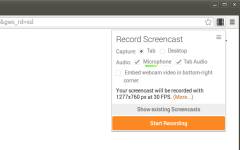
 2.4 分
2.4 分